Protokoly
Protokoly obsahujú informácie o dôležitých systémových udalostiach a poskytujú prehľad o výsledkoch kontroly, odhalených hrozbách atď. Predstavujú silný nástroj systémovej analýzy, odhaľovania problémov a rizík a v neposlednom rade hľadania riešení. Vytváranie protokolov prebieha aktívne na pozadí bez akejkoľvek interakcie zo strany používateľa. Zaznamenávajú sa informácie podľa aktuálnych nastavení detailnosti protokolov. Prezeranie alebo exportovanie protokolov je možné priamo z prostredia ESET Security for Microsoft SharePoint.
Vyberte typ protokolu z roletového menu. Sú dostupné tieto typy protokolov:
Detekcie
Protokol Detekcie ponúka podrobné informácie o infiltráciách zachytených modulmi ESET Security for Microsoft SharePoint. Informácie zahŕňajú čas detekcie, názov infiltrácie, umiestnenie, vykonanú akciu a používateľa prihláseného v čase detekcie.
Dvojitým kliknutím na akúkoľvek položku protokolu zobrazíte jej podrobnosti v novom okne. V prípade potreby môžete vytvoriť vylúčenie detekcie – pravým tlačidlom myši kliknite na záznam protokolu (detekciu) a potom na Vytvoriť vylúčenie. Otvorí sa sprievodca vylúčeniami s preddefinovanými kritériami. Ak je pri vylúčenom súbore uvedený aj názov detekcie, znamená to, že v rámci súboru je vylúčená iba daná detekcia, nie je vylúčený súbor ako celok. Ak by teda došlo k infikovaniu tohto súboru iným typom malvéru, takáto hrozba bude detegovaná.
Udalosti
V tomto protokole sú zaznamenané všetky dôležité operácie vykonané produktom ESET Security for Microsoft SharePoint. Protokol udalostí obsahuje informácie o udalostiach v programe a chybách, ktoré sa vyskytli. Je navrhnutý tak, aby pomáhal správcom systémov a používateľom pri riešení problémov. Informácie získané z tohto protokolu vám často pomôžu nájsť príčiny problémov, prípadne ich riešenie.
Kontrola počítača
Všetky výsledky kontroly sú zobrazené v tomto okne. Každý riadok prináleží samostatnej kontrole. Dvojitým kliknutím na akúkoľvek položku protokolu zobrazíte podrobnosti príslušnej kontroly.
Blokované súbory
Tento protokol obsahuje záznamy o súboroch, ktoré boli zablokované alebo neboli prístupné. Zobrazený je tiež dôvod blokovania, modul, ktorý prístup zablokoval, ako aj informácie o aplikácii, ktorá sa pokúšala získať prístup k súboru a pod akým používateľom bola spustená.
Odoslané súbory
Protokol obsahuje prehľad súborov zachytených cloudovou ochranou (ESET LiveGuard a ESET LiveGrid®).
Protokoly auditu
Obsahujú záznamy o zmenách v konfigurácii alebo stave ochrany a vytvárajú snímky (snapshot) pre neskoršie použitie. Kliknutím pravým tlačidlom myši na ktorýkoľvek záznam zmeny nastavení a zvolením možnosti Zobraziť z kontextového menu sa zobrazia podrobné informácie o vykonanej zmene. Ak sa chcete vrátiť k pôvodným nastaveniam, použite možnosť Obnoviť. Môžete tiež použiť možnosť Odstrániť všetko a odstrániť záznamy protokolu. Ak chcete deaktivovať zapisovanie do protokolov auditu, prejdite do sekcie Rozšírené nastavenia > Nástroje > Protokoly > Protokol auditu.
HIPS
Obsahuje záznamy konkrétnych pravidiel systému HIPS označených na zaznamenávanie. V protokole je zobrazená aplikácia, ktorá danú operáciu vyvolala, výsledok (tzn. či bolo pravidlo povolené alebo zakázané), prípadne aj názov vytvoreného pravidla.
Ochrana siete
Tento protokol obsahuje záznamy o súboroch, ktoré boli zablokované Ochranou pred botnetmi a IDS (Ochrana pred sieťovými útokmi).
Filtrované webové stránky
Zoznam webových stránok, ktoré boli zablokované Ochranou prístupu na web . V týchto protokol nájdete čas, adresu URL, používateľa a aplikáciu, ktorá vytvorila spojenie s príslušnou webovou stránkou.
Správa zariadení
Zoznam vymeniteľných médií a zariadení, ktoré boli pripojené k vášmu počítaču. V protokole sú zaznamenané len zariadenia s vytvoreným pravidlom. Ak na pripojené zariadenie nie je uplatnené žiadne pravidlo, protokol sa nevytvorí. Môžete tu tiež vidieť podrobnosti o zariadeniach, ako napríklad typ zariadenia, sériové číslo, výrobca, model, veľkosť pamäte (v prípade médií).
Správa zraniteľností a záplat
Obsahuje zoznam výsledkov kontroly aplikácií tretích strán.
Manuálna kontrola databáz
Obsahuje zoznam kontrol databáz obsahu SharePointu. Pre každú kontrolu budú zobrazené nasledujúce informácie: verzia detekčného jadra, dátum, lokalita kontroly, počet kontrolovaných objektov, počet zistených hrozieb, počet uplatnených pravidiel a čas ukončenia kontroly.
Kontrola Hyper-V
Obsahuje zoznam výsledkov kontroly Hyper-V. Dvojitým kliknutím na akúkoľvek položku protokolu zobrazíte podrobnosti príslušnej kontroly.
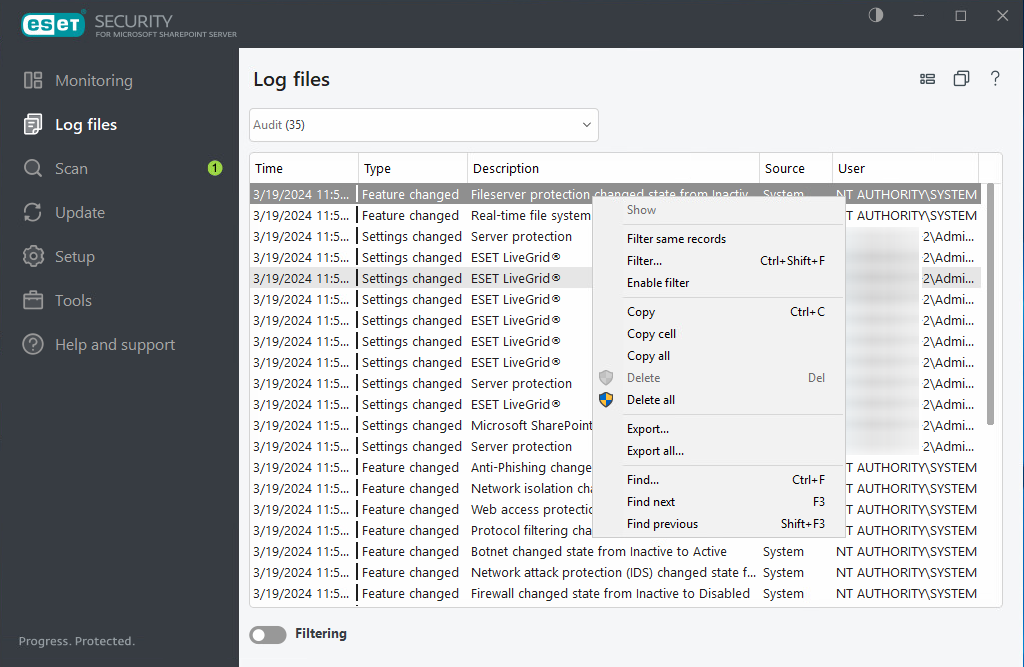
Kontextové menu (pravé tlačidlo myši) vám umožňuje vybrať akciu, ktorá bude vykonaná pre zvolený záznam v protokole:
Akcia |
Použitie |
|---|---|
Zobraziť |
Zobrazí podrobnejšie informácie o označenom protokole v novom okne (rovnako ako pri dvojitom kliknutí). |
Filtrovať rovnaké záznamy |
Po aktivácii tohto filtra sa zobrazia protokoly rovnakého typu. |
Filtrovať... |
Po kliknutí na túto možnosť vám okno Filtrovanie protokolov umožní definovať kritériá filtrovania pre konkrétne položky protokolu. |
Zapnúť filter |
Zapne filter, ktorý ste nastavili v okne Filtrovanie protokolov. Pri prvej aktivácii filtrovania musíte upresniť nastavenia. |
Zrušiť filter |
Vypne aktivovaný filter. |
Kopírovať |
Kopíruje len označené protokoly z okna. |
Kopírovať všetko |
Kopíruje informácie zo všetkých záznamov v okne. |
Odstrániť |
Odstráni označené záznamy – táto akcia si vyžaduje oprávnenia správcu. |
Odstrániť všetko |
Odstráni všetky záznamy v okne – táto akcia si vyžaduje oprávnenia správcu. |
Exportovať... |
Exportuje informácie o označených/vybraných protokoloch vo formáte XML. |
Exportovať všetko... |
Exportuje všetky informácie zo všetkých protokolov vo formáte XML. |
Hľadať... |
Otvorí okno Vyhľadávanie v protokole a umožní vám definovať kritériá vyhľadávania. Funkciu „hľadať“ môžete použiť na vyhľadanie konkrétneho záznamu aj v prípade, že je filtrovanie zapnuté. |
Hľadať ďalší |
Nájde ďalší výskyt podľa kritérií vyhľadávania. |
Hľadať predošlý |
Nájde predchádzajúci výskyt. |
Vytvoriť vylúčenie |
Vylúči objekty z liečenia, a to pomocou názvu detekcie, cesty alebo hodnoty hash. |